1. Параметры эксперта.
2. Сигналы.
3. Дополнительные параметры и возможности.
4. Оптимизация параметров и тестирование эксперта.
5. Анализ полученных результатов.
6. Скачать файлы.
Эксперт реализован для торговой платформы MetaTrader 5. Для формирования сигналов используется три индикатора EMA с быстрым, средним и медленным периодами.
Сигналы на открытие позиции и на её модификацию производятся по сформировавшимся барам текущего таймфрейма. Есть возможность включить/выключить фильтр, Take Profit, Stop Loss, Trailing Stop и переворот позиции.
Сигналы на открытие позиции и на её модификацию производятся по сформировавшимся барам текущего таймфрейма. Есть возможность включить/выключить фильтр, Take Profit, Stop Loss, Trailing Stop и переворот позиции.
В разделе сайта Торговые системы Вы можете ознакомиться с рекомендациями, поставленными целями, а также посмотреть список других торговых систем.
1. Параметры эксперта.
В этом эксперте есть возможность настроить такие параметры:
- - Fast Indicator Period – период быстрого индикатора EMA.
- - Medium Indicator Period – период среднего индикатора EMA.
- - Slow Indicator Period – период медленного индикатора EMA.
- - Difference Bars – количество баров для расчёта отклонения текущего значения медленного индикатора от предыдущего.
- - Difference – разница (в пунктах) между значениями текущего значения медленного EMA от предыдущего значения, которое находится на указанное в параметре Difference Bars количество баров назад. Если установить нулевое значение, то фильтр учитываться не будет.
- - Take Profit – расстояние в пунктах от точки входа для уровня фиксации прибыли. Если установить нулевое значение, то уровень фиксации прибыли устанавливаться не будет.
- - Stop Loss – расстояние в пунктах от точки входа для защитного уровня. Если установить нулевое значение, то защитный уровень устанавливаться не будет.
- - Trailing Stop – шаг в пунктах для модификации защитного уровня в сторону прибыли. Уровень рассчитывается от максимумов (High) для позиций Sell и от минимумов (Low) для позиций Buy. Если установить нулевое значение, то модификация защитного уровня производиться не будет.
- - Reverse – в этом параметре можно указать, использовать ли переворот позиции, если есть сигнал в противоположную сторону.
- - Lot – объём позиции.
2. Сигналы.
Сигнал на открытие позиции считается истинным, если исполняются следующие условия:
Для позиции BUY:
- - Быстрая EMA выше средней EMA, а средняя EMA выше медленной EMA.
- - Средняя и медленная EMA направлены вверх (растут).
- - Третье условие может быть одним из двух:
- - Цена закрытия сформировавшегося бара ниже быстрой EMA и выше средней EMA (это условие показано на рисунке ниже).
- - Сформировавшийся бар пересекает быструю EMA снизу вверх.
Для позиции SELL:
- - Быстрая EMA ниже средней EMA, а средняя EMA ниже медленной EMA.
- - Средняя и медленная EMA направлены вниз (падают).
- - Третье условие может быть одним из двух:
- - Цена закрытия сформировавшегося бара выше быстрой EMA и ниже средней EMA (это условие показано на рисунке ниже).
- - Сформировавшийся бар пересекает быструю EMA сверху вниз.
Если включен фильтр Difference, то кроме вышеперечисленных условий отслеживается ещё дополнительное условие. Рассмотрим пример, как это работает для позиции SELL.
Например, значение параметра Difference Bars – 2. То есть, наклон измеряется по двум барам, значит, считаем так. Предпоследнее значение медленной EMA минус последнее значение медленной EMA. Если количество пунктов равно или больше указанного в параметре Difference, то условие истинно (сработало) и позиция будет открыта (если все остальные условия тоже истинны). Некоторые измеряют угол, но изменяя масштаб графика, меняется и угол, что создаёт неудобство. В пунктах и барах инструмент получается более гибким и легко реализуемым на программном уровне.
На программном языке нужно учесть ещё больше условий, чтобы всё было корректно. Всё это будет подробно описываться в разделе Программирование.
3. Дополнительные параметры и возможности.
В эксперте есть дополнительные параметры:
- - On/Off Info Panel – включает/выключает отображение в правой части графика информационно-торговой панели.
- - Setting "On The Fly" – (настройка "на лету") включает/выключает возможность управления параметрами с информационно-торговой панели.
На графике информационная панель, если параметр On/Off Info Panel в положении true, выглядит вот так (точно также она выглядит и во время теста в режиме визуализации):
На панели отображаются все параметры эксперта, которые относятся к торговле (влияют на результаты торговли). Если включен параметр Setting "On The Fly", когда панель на графике, то нажимая на название или значение параметра на панели, открывается диалоговое окно, в котором можно выбрать или изменить значение параметра.
Если настройка параметров "на лету" включена, то эксперт записывает значения параметров с информационной панели в файл, обновляя их при каждом последующем изменении. Эксперт реализован таким образом, что его можно поместить на множество разных символов (графиков) и они не будут между собой конфликтовать. Файлы с параметрами при этом будут созданы в разных папках.
4. Оптимизация параметров и тестирование эксперта.
Далее попробуем оптимизировать параметры и протестировать торговую систему Waves 3EMA.
Диапазон дат выставим от 2000 года до текущего дня. Чем больше истории будет участвовать в оптимизации параметров, тем больше вероятности, что эксперт будет и дальше показывать такой результат. То же самое касается и количества трейдов/сделок. Чем их больше (сотни или лучше даже тысячи, если есть такая возможность), тем больше вероятность повторения результата в торговле.
Установим режим Произвольная задержка. Этот режим желательно всегда использовать, так как он приближает к реальности исполнение торговых операций, внося задержку. Так как предполагаются довольно большие расстояния для торговых уровней (Stop Loss и Take Profit), то для оптимизации параметров вполне подходит режим Только цены открытия. Это самый быстрый режим, но и наименее точный. Следует отметить, что в большинстве случаев во всех режимах результат будет идентичен.
Ниже на рисунке показаны настройки тестера для этого теста:
В настройках эксперта в тестере (раздел Входные параметры) установим диапазоны и шаги параметров так, как показано на рисунке ниже:
Для параметров Take Profit и Difference установим значения от нуля. Как уже упоминалось выше (в разделе Параметры эксперта), нулевые значения означают отключенное состояние этих параметров. Предоставим оптимизатору проверить эти параметры и в отключенном состоянии.
5. Анализ полученных результатов.
На двухъядерном процессоре (Intel Core2 Duo P7350 @ 2.00GHz) время оптимизации заняло около 15 минут. Время одного прохода около 1 секунды. Ниже на рисунке показан График оптимизации:
Вызвав контекстное меню правой кнопкой мыши, можно выбрать трёхмерный график для анализа полученных результатов. На рисунке ниже показано, как это выглядит для параметров Stop Loss (справа) и период быстрого индикатора EMA (слева). По количеству положительных результатов, а также их скоплению можно сделать определённые выводы, из какой области рассматривать сочетания параметров.
Во всех тестах в этой серии я выбираю всегда для демонстрации результаты по максимальному фактору восстановления. При выборе торговой системы или каркаса для торговой системы, можно смотреть, например, на количество результатов, у которых фактор восстановления выше трёх, как в данном случае (вкладка Результаты оптимизации). На мой взгляд, лучше выбирать результаты по этому показателю, но у каждого может быть какой-то свой критерий или даже набор критериев для отбора.
В этот раз довольно много результатов (большинство) с количеством сделок 300-400. На меньших таймфреймах количество сделок будет тем больше, чем меньше таймфрейм. Если же нужен именно крупный таймфрейм, а нужного количества данных нет, то есть один метод, который я опишу в одной из статей по программированию в разделе Программирование, который можно использовать в таких случаях. А также я реализую этот метод для серии экспертов средней или высокой сложности.
Результат теста по максимальному значению фактора восстановления получился такой, как на рисунке ниже:
Практически идентичный результат с такими параметрами Вы получите и в других режимах (OHLC на M1 и Все тики). Ниже на рисунке можно посмотреть показатели результата теста по максимальному значению фактора восстановления (вкладка Результаты):
6. Скачать файлы.
Бесплатно скачать эксперта можно на сайте mql5.com в разделе Маркет (ссылка ниже). Если у Вас возникнут пожелания по доработке эксперта, пишите, мы их обязательно рассмотрим и постараемся внести дополнительные возможности в ближайшее время. То же самое касается и вопросов касающихся эксперта, на которые бы Вы хотели получить ответы.
Если у Вас ещё не установлен терминал MetaTrader 5, то Вы можете скачать его прямо сейчас: Скачать MetaTrader 5. По этой ссылке можно загрузить всегда самый последний билд торговой платформы.
Скачать эксперта.
Скачать сет с настройками эксперта.




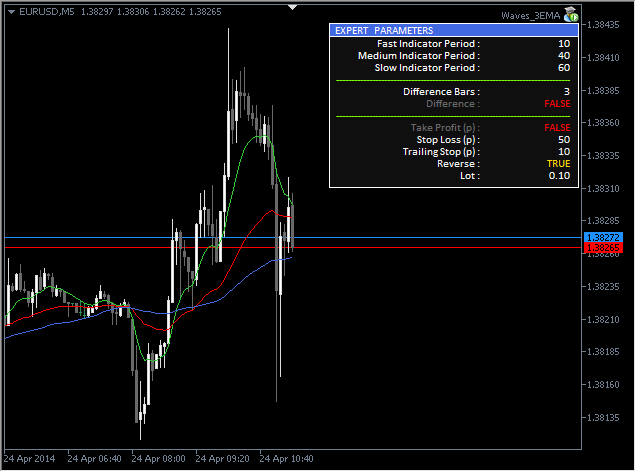


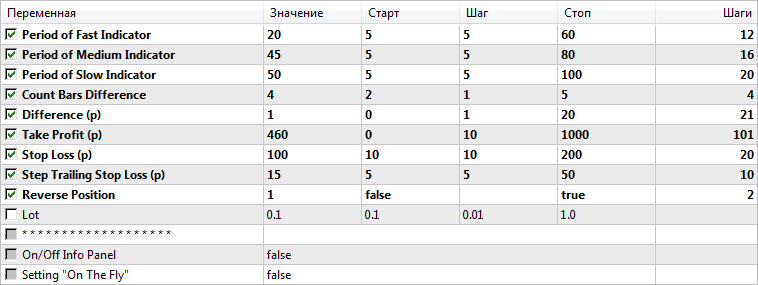




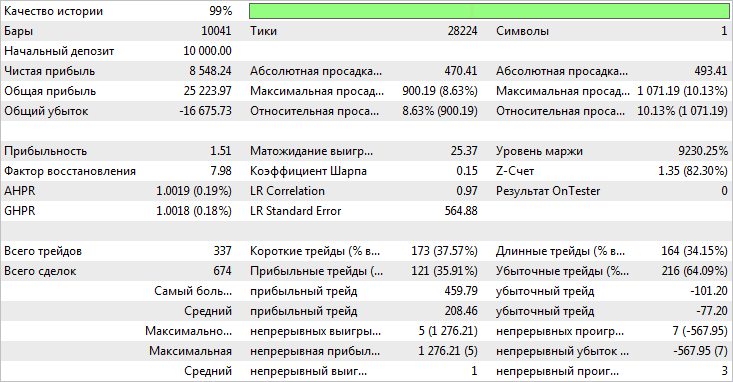
Комментариев нет :
Отправить комментарий